win7开机密码怎么更换 WIN7系统开机密码修改方法
更新时间:2023-09-07 11:17:56作者:xtang
win7开机密码怎么更换,在电脑使用过程中,我们经常设置开机密码来保护个人隐私和重要数据的安全,随着时间的推移,我们可能会忘记设置的密码或者需要更换一个更强大的密码。对于使用WIN7系统的用户来说,更改开机密码并不是一件复杂的事情。WIN7系统提供了简便的方法来修改开机密码,使我们能够轻松地保护自己的电脑。接下来我将介绍一下WIN7系统开机密码的修改方法,让我们一起来了解一下吧。
步骤如下:
1.首先在桌面上找到我的电脑并双击打开.
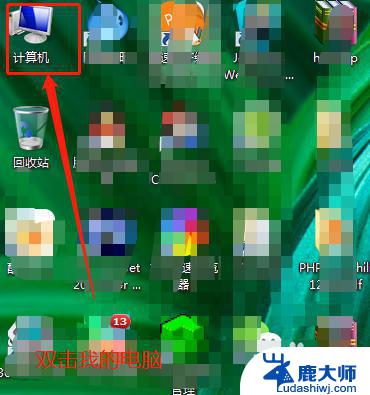
2.在我的电脑的界面中的工具栏找到"打开控制面板"并点击
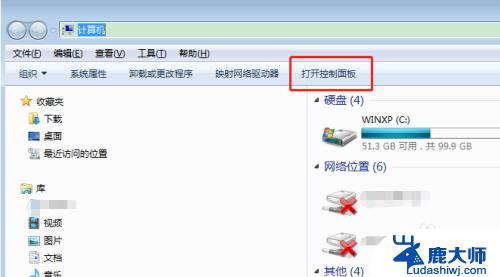
3.在控制面板的所有控制面板项中找到系统帐户选项并点击
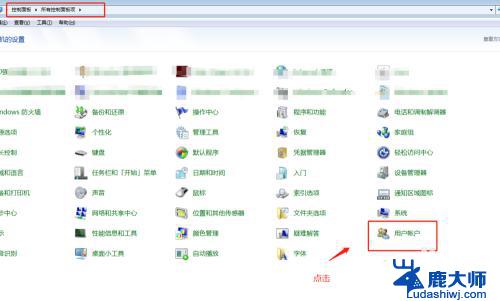
4.在用户帐户中会看到,更改用户帐户提示.找到更改密码选项并点击
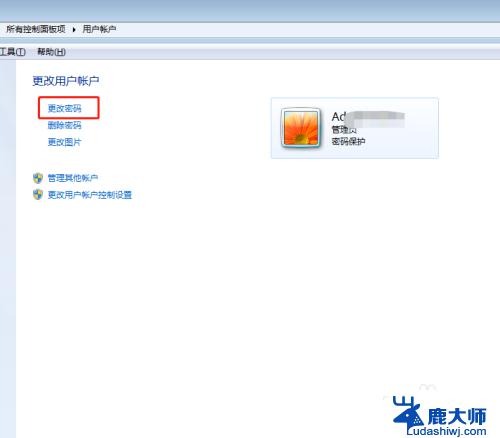
5.点击修改密码选项后,先输入当前使用的密码.然后再输入两次新密码
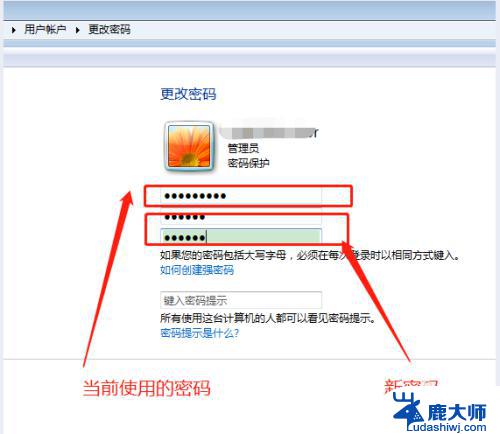
6.密码设置好,确认自己记得新的密码后就点击更改密码保存设置.重启电脑就可以用新密码登录了.
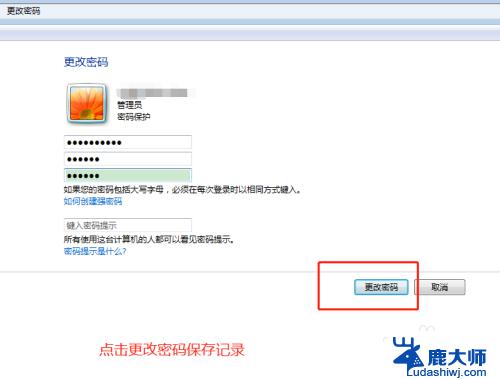
以上是win7开机密码更换的全部步骤,需要的用户可以根据本文提供的步骤进行操作。希望这篇文章对大家有所帮助,谢谢!
win7开机密码怎么更换 WIN7系统开机密码修改方法相关教程
- windows7怎么解除开机密码 取消win7系统电脑开机密码的方法
- 如何给win7系统设置密码 win7开机密码设置方法
- 忘记电脑开机密码怎么办win7 win7开机密码忘记了怎么办
- windows7如何更改密码 win7开机密码强度设置
- win7设置电脑开机密码 Win7开机密码设置步骤
- win7电脑锁屏密码怎么设置密码 WIN7怎么修改锁屏密码
- windows七忘记密码怎么办 win7系统忘记开机密码怎么破解
- win7设置密码锁屏 WIN7锁屏密码怎么修改
- windows7高级版系统开机密码忘了怎么办 Win7忘记密码强制重置方法分享
- 0xc0000098 win7 Win7系统开机0xc0000098错误代码修复方法
- 电脑wⅰndows7启动不了 如何修复Win7系统无法启动
- win7电脑卸载软件怎么卸载 win7系统怎么卸载软件步骤
- 修改电脑日期怎么点不了确定 Win7日期时间无法调整
- win 7笔记本怎么连无线网 win7怎么连接无线网络
- 怎么更换成原来的windows 电脑怎么升级系统到win7
- windows 10怎么改windows 7 电脑怎么升级系统win7
win7系统教程推荐
- 1 win7电脑卸载软件怎么卸载 win7系统怎么卸载软件步骤
- 2 如何退出安全模式 window七 win7安全模式如何关闭
- 3 windows7 便签 win7桌面添加便签步骤
- 4 win桌面工具便签 win7桌面添加便签的步骤
- 5 windows7系统为什么没有无线连接选项 win7没有无线网络连接选项怎么办
- 6 win7截图命令 Win7系统截图的5种方法详解
- 7 win7电脑如何连接打印机 win7系统打印机连接教程
- 8 电脑怎么关闭休眠模式win7 win7关闭休眠的两种简单方式
- 9 电脑自启动软件怎么关win7 win7电脑如何取消开机自动启动程序
- 10 win7电脑如何连接蓝牙鼠标 Windows7连接蓝牙鼠标的详细教程